यह wikiHow आपको सिखाता है कि डेस्कटॉप और मोबाइल दोनों प्लेटफॉर्म पर अपनी फेसबुक टाइमलाइन पर YouTube वीडियो लिंक कैसे अपलोड करें। हालांकि, YouTube लिंक अपलोड करने से विचाराधीन वीडियो फेसबुक पर प्रदर्शित नहीं होगा। साथ ही, YouTube वीडियो को Facebook पोस्ट में एम्बेड करने का कोई तरीका नहीं है। अगर आप फेसबुक पर यूट्यूब वीडियो चलाना चाहते हैं, तो आपको वीडियो डाउनलोड करना होगा और इसे फेसबुक पर फाइल के रूप में अपलोड करना होगा।
कदम
विधि 1 में से 3: फेसबुक डेस्कटॉप साइट पर लिंक अपलोड करना
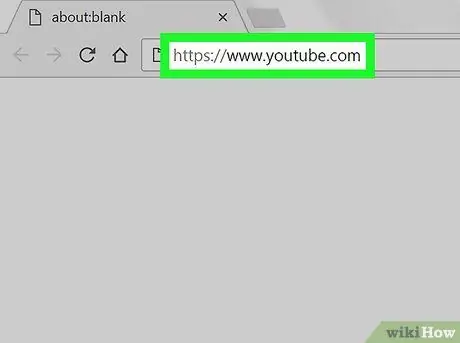
चरण 1. यूट्यूब खोलें।
ब्राउज़र में https://www.youtube.com पर जाएं।
जब तक आप आयु-प्रतिबंधित YouTube वीडियो लिंक सबमिट नहीं करना चाहते, तब तक आपको अपने YouTube खाते में साइन इन करने की आवश्यकता नहीं है।
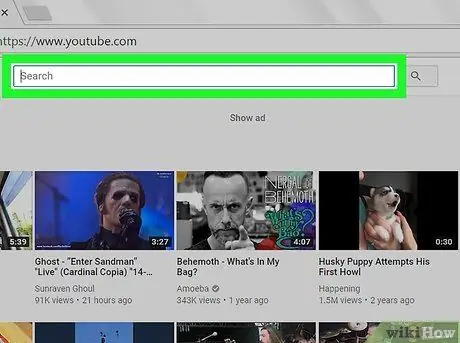
चरण 2. सर्च बार पर क्लिक करें।
यह YouTube पेज में सबसे ऊपर है।
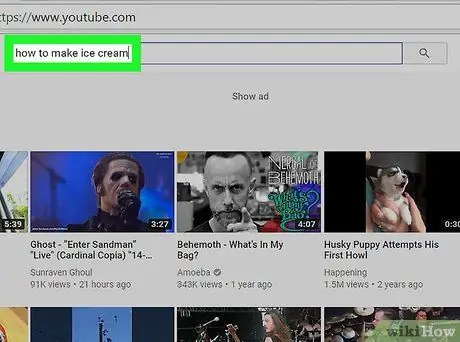
चरण 3. वह वीडियो ढूंढें जिसे आप भेजना चाहते हैं।
वीडियो शीर्षक दर्ज करें, फिर एंटर कुंजी दबाएं। उसके बाद, YouTube वांछित वीडियो की खोज करेगा।
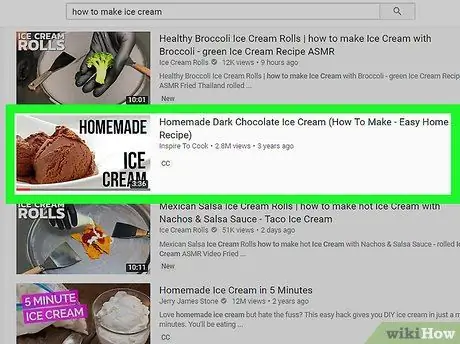
चरण 4. वीडियो का चयन करें।
उस वीडियो को ढूंढें और क्लिक करें जिसे आप फेसबुक पर पोस्ट करना चाहते हैं इसे खोलने के लिए।
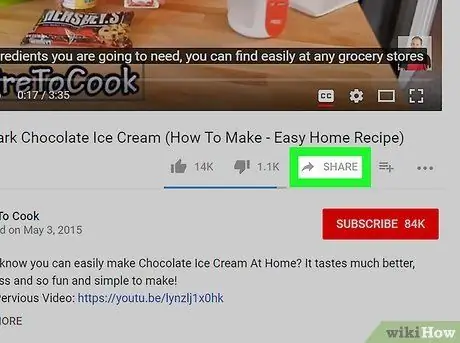
चरण 5. शेयर बटन पर क्लिक करें।
यह वीडियो प्लेयर विंडो के निचले दाएं कोने में है।
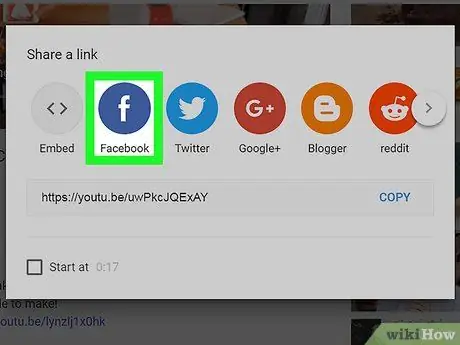
चरण 6. फेसबुक आइकन पर क्लिक करें।
फेसबुक आइकन को एक सफेद "f" लोगो के साथ एक गहरे नीले रंग के बॉक्स द्वारा चिह्नित किया गया है। उसके बाद, फेसबुक एक नई विंडो में खुल जाएगा।
यदि संकेत दिया जाए, तो आगे बढ़ने से पहले अपनी फेसबुक लॉगिन जानकारी (ईमेल पता और खाता पासवर्ड) दर्ज करें।
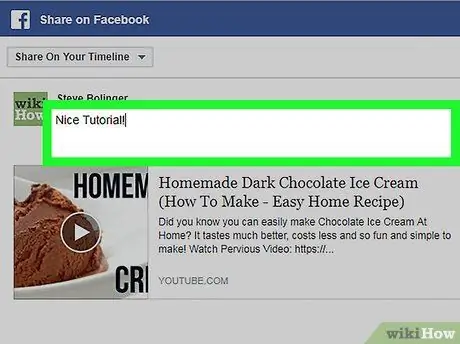
चरण 7. पोस्ट विवरण दर्ज करें।
यदि आप पोस्ट में टिप्पणियाँ या अन्य टेक्स्ट जोड़ना चाहते हैं, तो पोस्ट के शीर्ष पर फ़ील्ड में टेक्स्ट टाइप करें।
यदि आप उस फ़ील्ड में टेक्स्ट दर्ज नहीं करते हैं, तो वीडियो लिंक स्वचालित रूप से वीडियो कैप्शन के रूप में प्रदर्शित होगा।
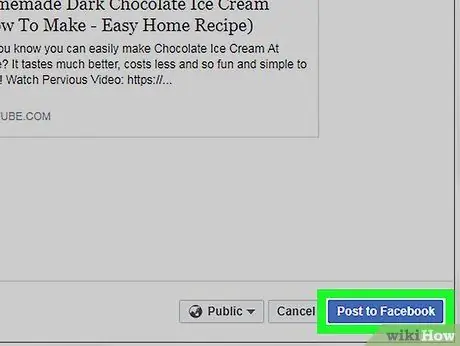
चरण 8. फेसबुक पर पोस्ट करें ("फेसबुक पर भेजें") पर क्लिक करें।
यह फेसबुक विंडो के निचले दाएं कोने में एक नीला बटन है। उसके बाद, वीडियो लिंक फेसबुक पर अपलोड किया जाएगा। अन्य उपयोगकर्ता YouTube साइट पर विचाराधीन वीडियो को खोलने के लिए लिंक को देख और चुन सकते हैं।
विधि 2 का 3: मोबाइल डिवाइस के माध्यम से लिंक अपलोड करना
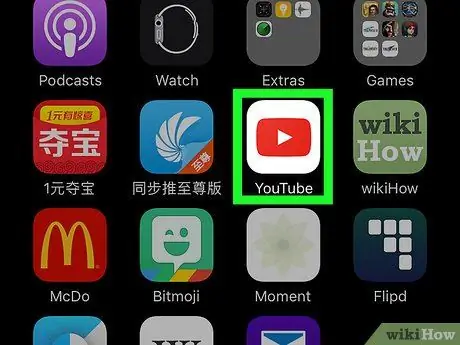
चरण 1. यूट्यूब खोलें।
लाल रंग की पृष्ठभूमि पर सफेद "प्ले" या "प्ले" आइकन के साथ चिह्नित YouTube ऐप पर टैप करें।
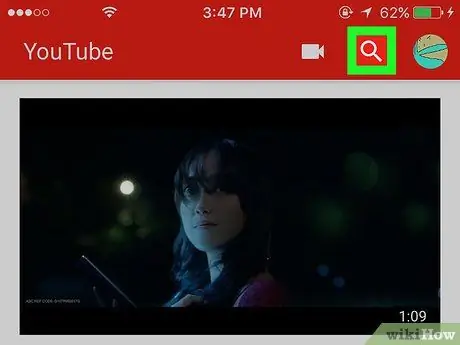
चरण 2. आवर्धक काँच के चिह्न को स्पर्श करें।
यह स्क्रीन के ऊपरी-दाएँ कोने में है।
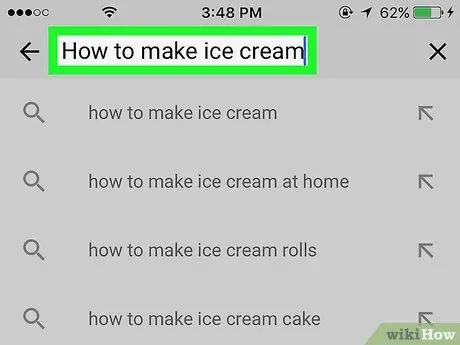
चरण 3. वांछित वीडियो खोजें।
वीडियो का शीर्षक टाइप करें, फिर "स्पर्श करें" खोज " या " प्रवेश करना "कीबोर्ड पर।
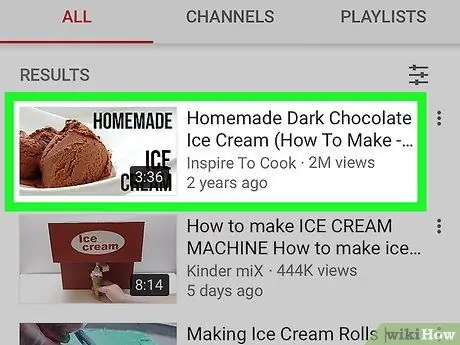
चरण 4. वीडियो का चयन करें।
तब तक स्वाइप करें जब तक आपको वह वीडियो न मिल जाए जिसे आप भेजना चाहते हैं, फिर वीडियो को खोलने के लिए उसे स्पर्श करें।
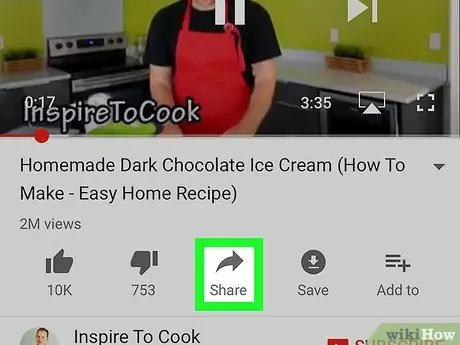
चरण 5. तीर आइकन "शेयर करें" (आईफोन) स्पर्श करें या

(एंड्रॉयड)।
"साझा करें" आइकन दाईं ओर एक घुमावदार तीर जैसा दिखता है। आमतौर पर, आपको ये साझाकरण विकल्प वीडियो के शीर्ष पर मिलेंगे।
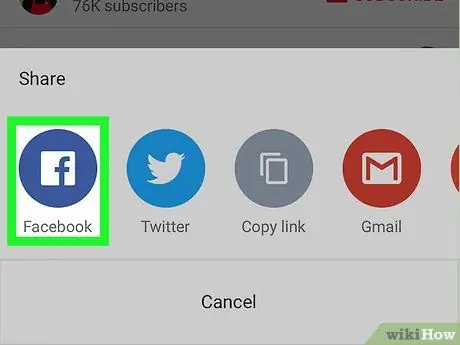
चरण 6. फेसबुक को स्पर्श करें।
यह विकल्प एक पॉप-अप विंडो में प्रदर्शित होता है। इस विकल्प के प्रकट होने के लिए, आपके पास अपने फ़ोन या टैबलेट पर Facebook ऐप इंस्टॉल होना चाहिए।
- आपको सबसे पहले स्क्रीन पर दाईं ओर स्वाइप करना होगा और “विकल्प” पर टैप करना होगा। अधिक फेसबुक आइकन देखने में सक्षम होने से पहले iPhone पर।
- यदि संकेत दिया जाए, तो YouTube ऐप को Facebook पर सामग्री अपलोड करने की अनुमति दें, फिर जारी रखने से पहले अपने ईमेल पते (या फ़ोन नंबर) और पासवर्ड का उपयोग करके अपने Facebook खाते में लॉग इन करें।
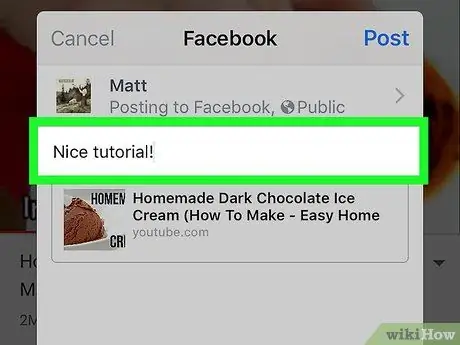
चरण 7. पोस्ट पर विवरण दर्ज करें।
यदि आप पोस्ट में टिप्पणियाँ या अन्य टेक्स्ट जोड़ना चाहते हैं, तो पोस्ट के शीर्ष पर फ़ील्ड में टेक्स्ट टाइप करें।
यदि आप उस फ़ील्ड में टेक्स्ट दर्ज नहीं करते हैं, तो वीडियो लिंक स्वचालित रूप से वीडियो कैप्शन के रूप में प्रदर्शित होगा।
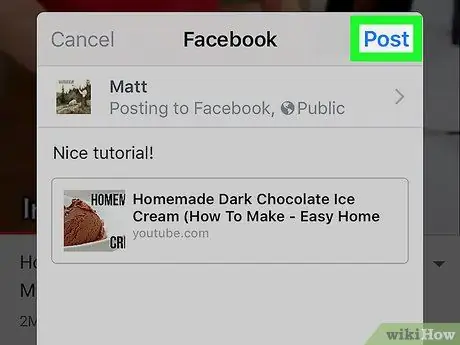
चरण 8. स्पर्श करें पोस्ट ("भेजें")।
यह पोस्ट विंडो के ऊपरी-दाएँ कोने में है। उसके बाद, वीडियो लिंक फेसबुक पर अपलोड किया जाएगा। अन्य उपयोगकर्ता YouTube साइट पर संबंधित वीडियो को खोलने के लिए लिंक पर क्लिक कर सकते हैं।
विधि 3 में से 3: YouTube वीडियो को Facebook पर अपलोड करना
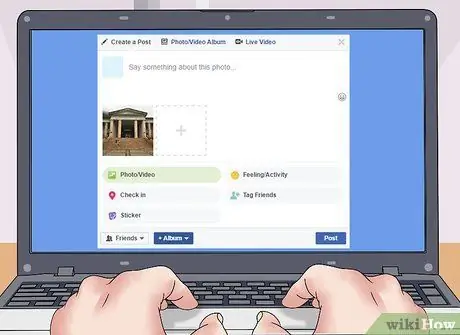
चरण 1. इस पद्धति की सीमाओं को समझें।
एक वीडियो अपलोड करने और इसे सीधे फेसबुक से चलाने के लिए (अन्य उपयोगकर्ताओं को YouTube साइट पर निर्देशित करने के बजाय), आपको विचाराधीन वीडियो को डाउनलोड करने और उसे फेसबुक पर अपलोड करने की आवश्यकता है। हालाँकि, इस पद्धति में कुछ कमियाँ हैं:
- आप मोबाइल डिवाइस (जैसे स्मार्टफोन या टैबलेट) पर इस प्रक्रिया का पालन नहीं कर सकते।
- फेसबुक पर अपलोड होने पर YouTube वीडियो की गुणवत्ता कम हो जाएगी।
- फेसबुक केवल अधिकतम 1.75 गीगाबाइट आकार और 45 मिनट की अवधि वाले वीडियो अपलोड करने की अनुमति देता है। फेसबुक पर लंबे आकार या अवधि के वीडियो अपलोड नहीं किए जा सकते।
- फेसबुक पोस्ट में मूल वीडियो अपलोडर का नाम जोड़कर आपको क्रेडिट या जानकारी शामिल करनी होगी।
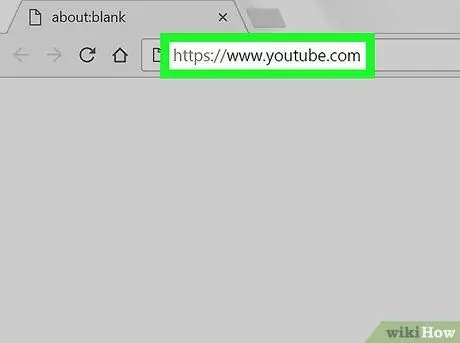
चरण 2. यूट्यूब खोलें।
ब्राउज़र में https://www.youtube.com/ पर जाएं। उसके बाद YouTube मुख्य पृष्ठ दिखाई देगा।
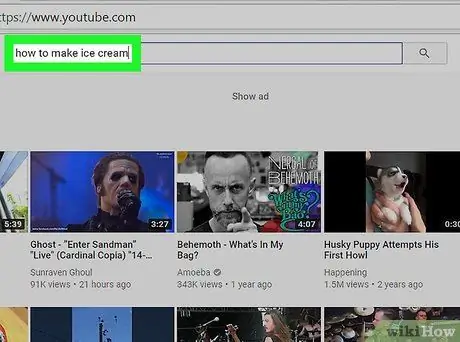
चरण 3. वांछित वीडियो खोजें।
YouTube पृष्ठ के शीर्ष पर खोज बार पर क्लिक करें, उस वीडियो का नाम टाइप करें जिसे आप डाउनलोड करना चाहते हैं और एंटर दबाएं।
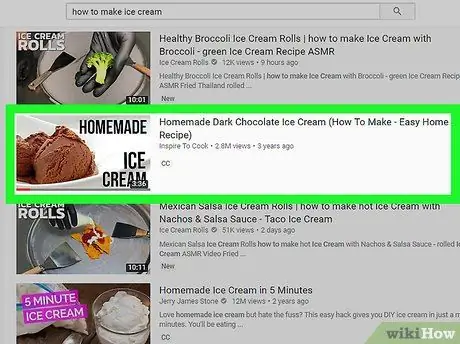
चरण 4. वीडियो का चयन करें।
इसे खोलने के लिए परिणाम पृष्ठ पर वीडियो आइकन पर क्लिक करें।
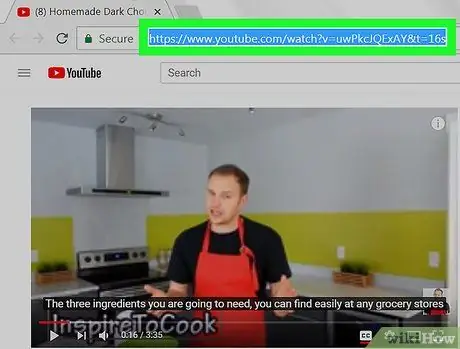
चरण 5. वीडियो पता कॉपी करें।
अपनी ब्राउज़र विंडो के शीर्ष पर कॉलम में एक वेब पते को चुनने के लिए उस पर क्लिक करें, फिर उसे कॉपी करने के लिए Ctrl+C (Windows) या Command+C (Mac) दबाएं।
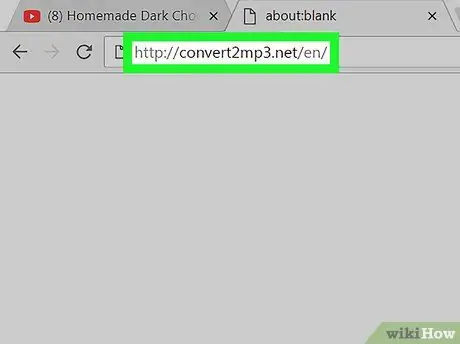
चरण 6. Convert2MP3 वेबसाइट खोलें।
एक ब्राउज़र में https://convert2mp3.net/en/ पर जाएं। Convert2MP3 साइट आपको एक डाउनलोड करने योग्य MP4 वीडियो फ़ाइल में एक YouTube लिंक (जैसे आपने पहले कॉपी किया था) को कनवर्ट करने की अनुमति देती है।
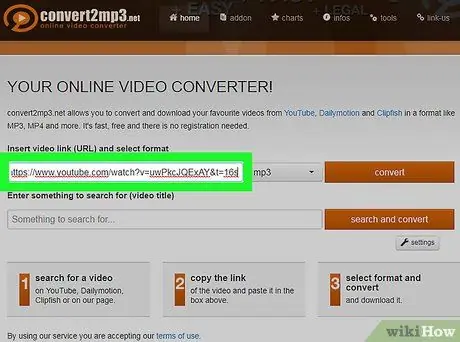
चरण 7. वीडियो पता चिपकाएँ।
"इन्सर्ट वीडियो लिंक" शीर्षक के अंतर्गत टेक्स्ट फ़ील्ड पर क्लिक करें, फिर Ctrl+V या Command+V दबाएं। आपके द्वारा पहले कॉपी किया गया YouTube लिंक उस कॉलम में दिखाई देगा।
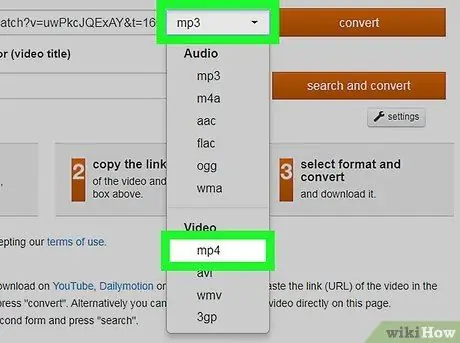
चरण 8. वीडियो फ़ाइल प्रकार बदलें।
बॉक्स पर क्लिक करें" एमपी 3 टेक्स्ट फ़ील्ड के आगे, फिर "क्लिक करें" mp4 "ड्रॉप-डाउन मेनू में।

चरण 9. वांछित वीडियो गुणवत्ता का चयन करें।
लिंक फ़ील्ड के नीचे "MP4 गुणवत्ता" ड्रॉप-डाउन बॉक्स पर क्लिक करें, फिर ड्रॉप-डाउन मेनू में वांछित वीडियो गुणवत्ता पर क्लिक करें।
आप अधिकतम वीडियो गुणवत्ता से अधिक गुणवत्ता नहीं चुन सकते क्योंकि ऐसा करने से त्रुटियां हो सकती हैं।
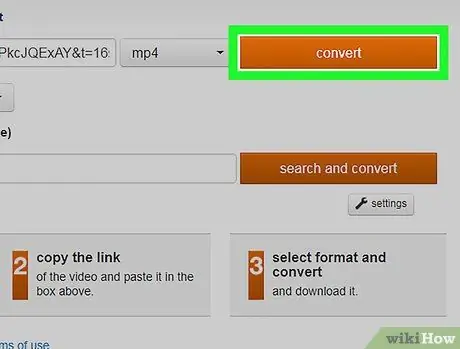
चरण 10. कन्वर्ट पर क्लिक करें।
यह लिंक फ़ील्ड के दाईं ओर एक नारंगी बटन है। उसके बाद, Convert2MP3 YouTube वीडियो को एक फाइल में बदल देगा।
यदि आपको कोई त्रुटि संदेश दिखाई देता है, तो किसी भिन्न वीडियो गुणवत्ता का चयन करें और " धर्मांतरित ”.
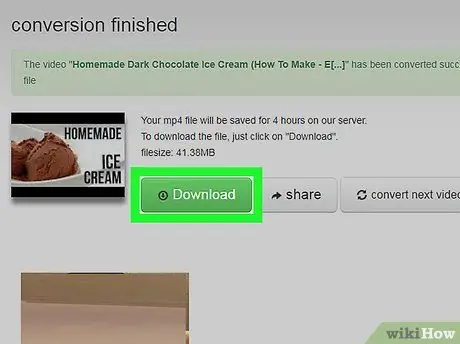
चरण 11. डाउनलोड पर क्लिक करें।
वीडियो का रूपांतरण समाप्त होने के बाद यह हरा बटन वीडियो शीर्षक के नीचे दिखाई देता है। अपने कंप्यूटर पर वीडियो फ़ाइल डाउनलोड करने के लिए बटन पर क्लिक करें।
अपलोड प्रक्रिया में कुछ मिनट लग सकते हैं इसलिए धैर्य रखें और अपनी ब्राउज़र विंडो बंद न करें।
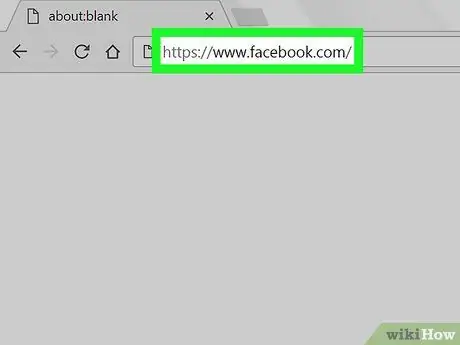
चरण 12. फेसबुक खोलें।
एक ब्राउज़र के माध्यम से पर जाएं। उसके बाद, यदि आप पहले से ही अपने खाते में लॉग इन हैं, तो फेसबुक न्यूज़फ़ीड पेज प्रदर्शित होगा।
यदि आप अपने खाते में लॉग इन नहीं हैं, तो अपना ईमेल पता (या फोन नंबर) और पासवर्ड टाइप करें, फिर "क्लिक करें" लॉग इन करें " ("प्रवेश करना")।
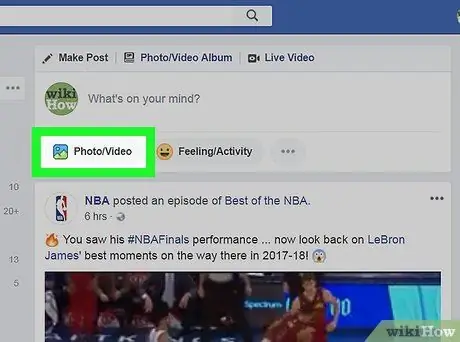
चरण 13. फोटो/वीडियो ("फोटो/वीडियो") पर क्लिक करें।
यह हरा और ग्रे बटन फेसबुक पेज के शीर्ष पर "मेक पोस्ट" कॉलम के नीचे है। उसके बाद, एक फाइल एक्सप्लोरर (विंडोज) या फाइंडर (मैक) विंडो खुलेगी।
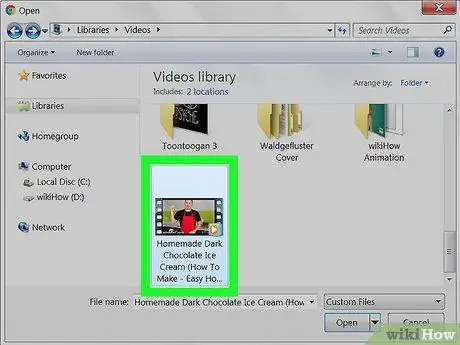
चरण 14. उस वीडियो फ़ाइल का चयन करें जिसे आपने पहले डाउनलोड किया था।
आपके द्वारा डाउनलोड किया गया वीडियो ढूंढें और उसे चुनने के लिए क्लिक करें।
यदि आपने अपने ब्राउज़र की डाउनलोड सेटिंग को समायोजित नहीं किया है, तो आप आमतौर पर अपने डाउनलोड किए गए वीडियो " डाउनलोड ”, फ़ाइल ब्राउज़िंग विंडो के बाईं ओर।
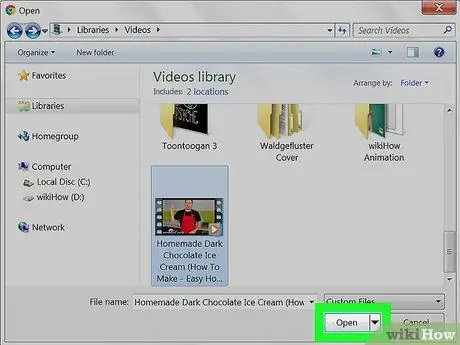
चरण 15. ओपन पर क्लिक करें।
यह विंडो के निचले दाएं कोने में है। उसके बाद, वीडियो को फेसबुक पोस्ट पर अपलोड किया जाएगा।
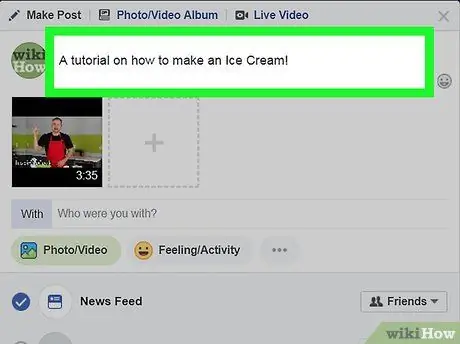
स्टेप 16. पोस्ट में कैप्शन जोड़ें।
किसी भी टेक्स्ट को वीडियो पोस्ट में शामिल करने के लिए पोस्ट बॉक्स के ऊपर टेक्स्ट फ़ील्ड में टाइप करें। इस फ़ील्ड में, आपको मूल अपलोडर की क्रेडिट/सूचना शामिल करनी होगी (उदा. "यह वीडियो [प्रासंगिक YouTube उपयोगकर्ता नाम] द्वारा अपलोड किया गया था")।
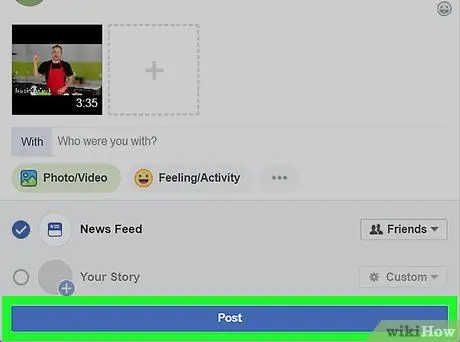
चरण 17. पोस्ट ("सबमिट") पर क्लिक करें।
यह पोस्ट विंडो के निचले दाएं कोने में एक नीला बटन है। इसके बाद वीडियो को फेसबुक पर अपलोड कर दिया जाएगा। वीडियो का संसाधन समाप्त होने से पहले आपको कुछ मिनट प्रतीक्षा करनी पड़ सकती है।







